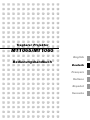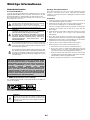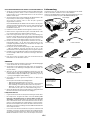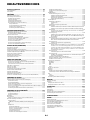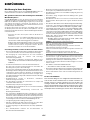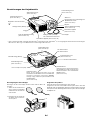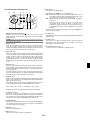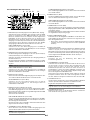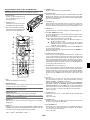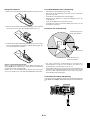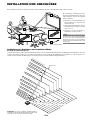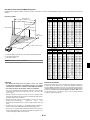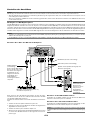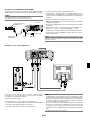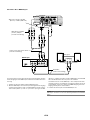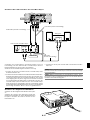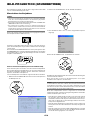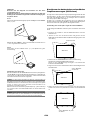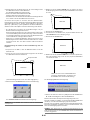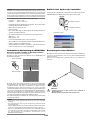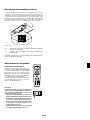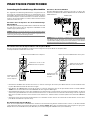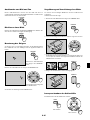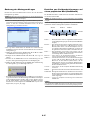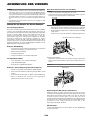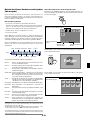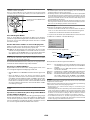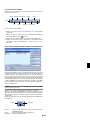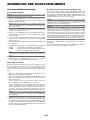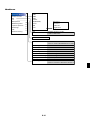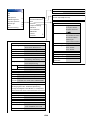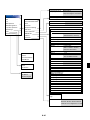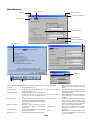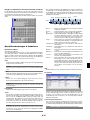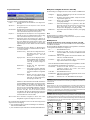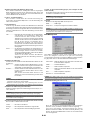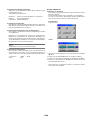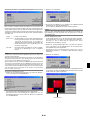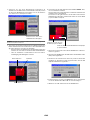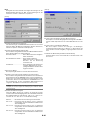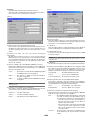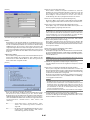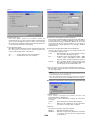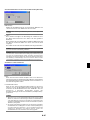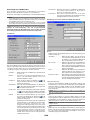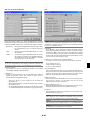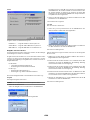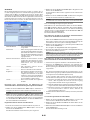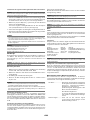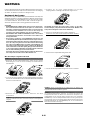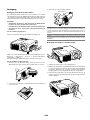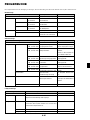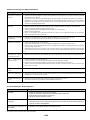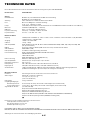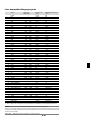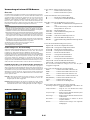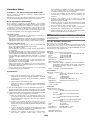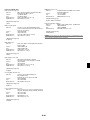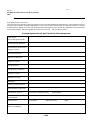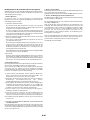NEC MT1060 Bedienungsanleitung
- Kategorie
- Fernseher
- Typ
- Bedienungsanleitung
Dieses Handbuch eignet sich auch für

Tragbarer Projektor
MT1065/MT1060
Bedienungshandbuch
English
Deutsch
Français
Italiano
Español
Svenska

G-2
Sicherheitshinweise
Vorsichtsmaßnahmen
Lesen Sie sich dieses Handbuch bitte sorgfältig durch, bevor Sie den
NEC MT1065/MT1060 Projektor benutzen, und bewahren Sie das
Bedienungshandbuch in greifbarer Nähe als spätere Referenz auf.
Die Seriennummer Ihres Projektors befindet sich auf dessen rechter
Seite. Tragen Sie sie hier ein:
VORSICHT
Zum Ausschalten der Hauptspannung müssen Sie unbedingt
den Netzstecker von der Netzsteckdose abziehen.
Die Netzsteckdose sollte so nahe wie möglich am Gerät
installiert werden und jederzeit leicht zugänglich sein.
VORSICHT
UM EINEN ELEKTRISCHEN SCHLAG ZU VERMEIDEN,
SOLLTEN SIE DAS GEHÄUSE NICHT ÖFFNEN.
IM INNEREN DES GERÄTES BEFINDEN SICH KEINE
BAUTEILE, DIE VOM BENUTZER SELBST GEWARTET
WERDEN KÖNNTEN. ÜBERLASSEN SIE SÄMTLICHE
SERVICEARBEITEN QUALIFIZIERTEM NEC-
SERVICEPERSONAL.
Dieses Symbol warnt den Benutzer vor unisolierter Spannung
im Inneren des Gerätes, die einen elektrischen Schlag
verursachen kann. Daher ist der Kontakt mit sämtlichen inneren
Geräte-Bauteilen gefährlich.
Dieses Symbol macht den Benutzer darauf aufmerksam, daß
dem Gerät wichtige den Betrieb und die Wartung betreffende
Informationen beigefügt sind. Diese Informationen sollten zur
Vermeidung von Störungen unbedingt sorgfältig gelesen und
beachtet werden.
WARNUNG
UM EINE BRANDGEFAHR BZW. DIE GEFAHR EINES
ELEKTRISCHEN SCHLAGES ZU VERMEIDEN, DARF DIESES
GERÄT WEDER REGEN NOCH FEUCHTIGKEIT AUSGESETZT
WERDEN. VERWENDEN SIE NICHT DEN GEERDETEN
STECKER DIESER EINHEIT MIT EINEM
VERLÄNGERUNGSKABEL ODER EINER STECKDOSE, IN DIE
NICHT ALLE DREI STIFTE VOLLSTÄNDIG EINGESTECKT
WERDEN KÖNNEN. ÖFFNEN SIE NICHT DAS GEHÄUSE. IM
INNEREN BEFINDEN SICH HOCHSPANNUNGSFÜHRENDE
BAUTEILE. ÜBERLASSEN SIE SÄMTLICHE SERVICEARBEITEN
QUALIFIZIERTEM NEC-SERVICEPERSONAL.
3. GSGV Geräuschemissionsverordnung:
Der Schalldruckpegel beträgt entsprechend ISO 3744 oder ISO 7779
weniger als 70 dB (A).
Dieses Etikett ist an der Seite der Fernbedienung angebracht.
Wichtige Sicherheitshinweise
Diese Sicherheitshinweise sollen eine lange Lebensdauer Ihres
Projektors sicherstellen und vor Feuer und elektrischen Schlägen
schützen. Lesen Sie diese Hinweise sorgfältig durch und beachten Sie
alle Warnungen.
Installation
1. Um beste Resultate zu erreichen, empfielt es sich, den Projektor in
einem abgedunkelten Raum zu betreiben.
2. Stellen Sie den Projektor auf eine flache, waagerechte Fläche in
einer trockenen Umgebung; frei von Staub und Feuchtigkeit.
Um einen vorzeitigen Lampenausfall zu vermeiden, sollten Sie die
Vorderseite des Projektor nicht um mehr als 15° nach oben oder
unten neigen.
3. Stellen Sie den Projektor weder in direktes Sonnenlicht noch in die
Nähe einer Heizung oder sonstiger Hitze abstrahlender
Einrichtungen.
4. Wenn das Gerät direktem Sonnenlicht, Rauch oder Dampf
ausgesetzt wird, können interne Komponenten beschädigt werden.
5. Behandeln Sie Ihren Projektor vorsichtig. Fallenlassen oder starkes
Schütteln kann interne Komponenten beschädigen.
6. Legen Sie keine schweren Gegenstände auf den Projektor.
7. Wenn der Projektor an der Decke installiert werden soll:
a. Versuchen Sie nicht, den Projektor selbst zu installieren.
b. Der Projektor muß von qualifiziertem NEC-Servicepersonal
installiert werden, um einen ordnungsgemäßen Betrieb
sicherzustellen und die Verletzungsgefahr zu reduzieren.
c. Die Decke muß für das Gewicht des Projektors ausreichende
Festigkeit aufweisen und die Installation muß entsprechend den
örtlichen Bauvorschriften ausgeführt werden.
d. Weitere Informationen erhalten Sie von Ihrem Fachhändler.
VORSICHT
Schauen Sie nicht in den Laser-Zeiger, solange dieser
eingeschaltet ist und richten Sie den Laserstrahl nicht auf
andere Personen. Dies könnte schwere Augen-verletzungen
zur Folge haben.
Wichtige Informationen

G-3
Vorsichtsmaßnahmen zum Schutz vor Brand und Stoß
1. Achten Sie auf ausreichende Ventilation und freie Luftzirkulation über
die Belüftungsschlitze, damit es nicht zu Hitzestau im Projektor
kommt. Halten Sie einen Mindestabstand von 10 cm zwischen
Wänden und Projektor.
2. Achten Sie darauf, dass keine Fremdkörper wie Büroklammern oder
Papierschnipsel in den Projektor eindringen können.
Versuchen Sie niemals selbst, in den Projektor gefallene
Gegenstände zu entfernen.
Keinesfalls Metallobjekte wie Drähte oder Schrauben in den Projektor
einführen. Schalten Sie den Projektor sofort aus, falls ein Gegenstand
hineingerutscht ist, und lassen Sie den Gegenstand vom NEC-
Kundendienst entfernen.
3. Platzieren Sie keine Behälter mit Flüssigkeiten auf den Projektor.
4. Blicken Sie bei eingeschaltetem Projektor keinesfalls direkt in die
Linse. Anderenfalls können Augenschäden resultieren.
5. Halten Sie Gegenstände wie Lupen vom Lichtstrahlweg des
Projektors entfernt. Der von der Linse projizierte Lichtstrahl ist äußerst
intensiv, weshalb reflektierende Gegenstände ihn umleiten und
Gefahren wie Brand oder Augenschäden verursachen können.
6. Decken Sie niemals bei eingeschaltetem Gerät die Linse mit der
beiliegenden Kappe o. Ä. ab. Dies kann aufgrund der von der
Lichtquelle abgestrahlten Wärme zum Schmelzen der Kappe und
zu Verbrennungen der Hände führen.
7.
Der Projektor ist auf eine Betriebsspannung von 100 – 120 V bzw. 200
– 240 V mit 50/60 Hz ausgelegt. Vergewissern Sie sich vor der
Inbetriebnahmen, dass die Netzspannung diesen Vorgaben entspricht.
8. Netzkabel vorsichtig handhaben und keinesfalls übermäßig biegen.
Ein beschädigtes Kabel kann elektrischen Schläge oder Feuer
verursachen.
9. Falls der Projektor für längere Zeit nicht verwendet wird, den
Netzstecker von der Steckdose trennen.
VORSICHT
1. Fassen Sie bei eingeschaltetem Projektor nicht an den Belüftungsgrill
auf der Vorderseite, da er heiß werden kann.
2. Verwenden Sie den Kippfuß keinesfalls anders als angegeben.
Transportieren oder Aufhängen am Kippfuß kann zu Schäden am
Projektor führen.
3. Aktivieren Sie den Hochgeschwindigkeits-Lüftermodus, wenn der
Projektor mehrere Tage durchgehend gebraucht wird. (Wählen Sie
vom Menü Advanced [Projektor-Optionen] → [Einrichten] → [Seite 4]
→ [Hochgeschwindigkeits-Lüfter-Modus].)
4. Vermeiden Sie unter folgenden Umständen ein Ziehen des
Netzsteckers.
Der Projektor kann dadurch beschädigt werden.
*Während das Sanduhr-Symbol zu sehen ist.
*Während die Meldung "Please wait a moment." angezeigt wird.
Diese Meldung erscheint beim Ausschalten des Projektors.
*Während die Lüfter laufen. (Die Lüfter laufen nach dem
Ausschalten des Projektors noch 90 Sekunden lang nach.)
5. Werfen Sie die PC-Karte nicht aus, während auf sie zugegriffen wird.
Dies kann die Daten auf der PC-Karte beschädigen.
Lampenaustausch
•
Folgen Sie zum Austauschen der Lampe den Anweisungen auf Seite G-53.
• Die Lampe muss ausgetauscht werden, wenn die Meldung "Das
Ende der Lampenlebensdauer ist erreicht. Bitte ersetzen Sie
die Lampe." angezeigt wird. Wenn die Lampe bis über das Ende
ihrer Lebensdauer hinaus weiterverwendet wird, kann die Birne
platzen, wobei Glassplitter im Lampengehäuse verstreut werden.
Berühren Sie die Splitter nicht, da Sie sich dabei verletzen können.
Sollte dies vorkommen, beauftragen Sie Ihren NEC-Fachhändler mit
dem Lampenaustausch.
• Lassen Sie nach dem Ausschalten des Projektors mindestens 90
Sekunden verstreichen. Schalten Sie dann den Hauptnetzschalter
aus und ziehen Sie den Netzstecker, um den Projektor dann weitere
60 Minuten abkühlen zu lassen, bevor Sie die Lampe austauschen.
Lieferumfang
Vergewissern Sie sich, dass der Karton alle aufgeführten Teile enthält.
Sollte ein Teil fehlen, wenden Sie sich an Ihren Händler.
Heben Sie den Originalkarton und das Verpackungsmaterial für einen
eventuellen Versand des Projektors MT1065/MT1060 gut auf.
Linsenkappe
Fernbedienung
Netzkabel
Projektor
Fernbedienungskabel
CD-ROM
Projector User Supportware
USB-Kabel
Quick
Connect
Guide
NEC
Software Utility
Installation Guide
User's
Manual
Batterien
Nur Nordamerika
Registrierungskarte
Befristete Garantie
Nur Europa
Garantieschein
Schnur und Niete
RGB-Signalkabel
USB-Maus
OFF
VID
EO
AU
TO
AD
J.
R
GB
VIEWER
LASER
POWER
ON
P
J
AS
PEC
T
3D
RE
FO
RM
H
ELP
P
OIN
TE
R
VO
LU
ME
M
AG
N
IF
Y
ZO
OM
P
IC
-M
UT
E
SL
IDE
FO
LD
E
R
S
LIDE
LIST
S
E
L
E
C
T
FR
E
EZE
FO
CU
S
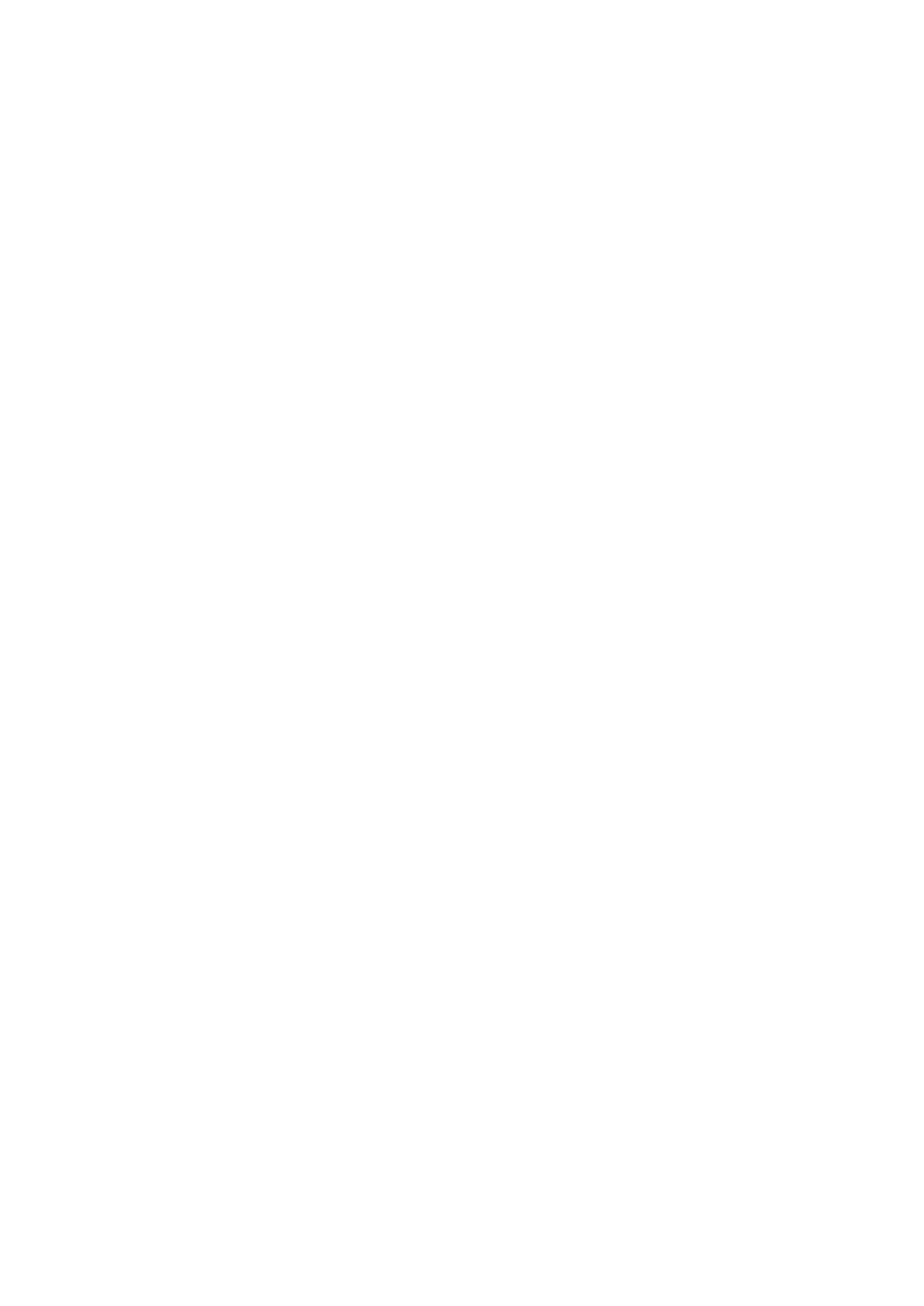
G-4
INHALTSVERZEICHNIS
Wichtige Informationen ................................................... G-2
Sicherheitshinweise ......................................................................................................... G-2
Lieferumfang ................................................................................................................... G-3
EINFÜHRUNG ................................................................. G-5
Einführung in Ihren Projektor .......................................................................................... G-5
Bezeichnungen der Projektorteile .................................................................................... G-6
Befestigung der Linsenkappe ....................................................................................... G-6
Tragen des Projektors .................................................................................................. G-6
Ausstattung der Geräteoberseite ................................................................................. G-7
Ausstattung der Anschlussleiste .................................................................................. G-8
Bezeichnung der Teile an der Fernbedienung ............................................................... G-9
Einlegen der Batterie .............................................................................................. G-11
Vorsichtsmaßnahmen für Fernbedienung .............................................................. G-11
Reichweite der Fernbedienung ............................................................................... G-11
Verwendung der Kabelfernbedienung .................................................................... G-11
INSTALLATION UND ANSCHLÜSSE ........................................ G-12
Aufstellung des Projektors zur Projektionsfläche .......................................................... G-12
Auswahl des Aufstellungsortes .................................................................................. G-12
Projektionsentfernung und Bildschirmgröße ............................................................. G-13
Herstellen der Anschlüsse ............................................................................................. G-14
Wiedergabe von DVI-Digitalsignalen ......................................................................... G-14
Anschluss Ihres PC’s oder Macintosh-Computers ..................................................... G-14
Anschließen des SCART-Ausgangs (RGB) ................................................................. G-15
Anschluss eines externen Monitors ........................................................................... G-15
Anschluss Ihres DVD-Players .................................................................................... G-16
Anschluss Ihres Videorekorders oder LaserDisc-Players .......................................... G-17
Anschluss des mitgelieferten Netzkabels ................................................................... G-17
BILD-PROJEKTION (GRUNDBETRIEB) .................................... G-18
Einschalten des Projektors ............................................................................................ G-18
Auswählen einer Quelle ................................................................................................. G-19
Einstellung der Bildgröße und der Bildposition .............................................................. G-19
Korrigieren der horizontalen und vertikalen Trapezverzerrungen (3D-Reform) .............. G-20
Automatische Optimierung des RGB-Bildes .................................................................. G-22
Erhöhen oder Senken der Lautstärke ............................................................................. G-22
Benutzung des Laser-Pointers ....................................................................................... G-22
Einstellung des Funktionsschalters ............................................................................... G-23
Ausschalten des Projektors ........................................................................................... G-23
PRAKTISCHE FUNKTIONEN ................................................ G-24
Anwendung der Fernbedienungs-Mausfunktion ............................................................ G-24
Anschluss Ihres Computers für die Fernbedienungs-Mausfunktion .......................... G-24
Anschluss über den USB-Port ................................................................................... G-24
Umschalten zwischen Computer-Modus und Projektor-Modus ................................. G-24
Ausblenden von Bild und Ton ........................................................................................ G-25
Einfrieren eines Bilds ..................................................................................................... G-25
Benutzung des Zeigers .................................................................................................. G-25
Vergrößerung und Verschiebung eines Bildes ............................................................... G-25
Inanspruchnahme der OnlinG-Hilfe ............................................................................... G-25
Benutzung der USB-Maus ............................................................................................. G-26
Benutzung der USB-HUB-Funktion ................................................................................ G-26
Änderung des Hintergrund-Logos ................................................................................. G-27
Erstellen von Freihandzeichnungen auf einem projizierten Bild (ChalkBoard) ................ G-27
ANWENDUNG DES VIEWERS .............................................. G-28
Nutzen Sie alle Vorteile der Viewer-Funktion ................................................................. G-28
Betrieb der Viewer-Funktion vom Projektor (Wiedergabe) ............................................. G-29
Dia-Projektion (Viewer) ............................................................................................. G-29
Auto-WiedergabG-Modus .......................................................................................... G-30
Direktes Umschalten auf Dias aus anderen Eingangsmodi ........................................ G-30
Ansehen von digitalen Bildern ................................................................................... G-30
Speichern von mit dem Projektor dargestellten Bildern auf der PC-Karte (Capture) .. G-30
Löschen erfasster Bilder ............................................................................................ G-31
Verwendung der PC-Karten-Datei-Funktionen (PC Card Files) ................................... G-31
ANWENDUNG DES BILDSCHIRM-MENÜS ................................ G-32
Grundlegende Menübedienung ...................................................................................... G-32
Verwendung der Menüs ............................................................................................. G-32
Anpassung des Menüs .............................................................................................. G-32
Menübaum .................................................................................................................... G-33
Menü-Elemente ............................................................................................................. G-36
Eingabe von alphanumerischen Zeichen mit Hilfe des Menüs ................................... G-37
Menü-Beschreibungen & Funktionen ............................................................................ G-37
Erweitertes Menü ....................................................................................................... G-37
RGB/Video/S-Video/DVI (DIGITAL)/Viewer/LAN/Eingabeliste
Bild ............................................................................................................................ G-38
Ton ............................................................................................................................ G-38
Bild-Optionen ............................................................................................................. G-38
Auswahl des Bildformats ....................................................................................... G-38
Abdecken unerwünschter Bereiche (Austastung) .................................................. G-39
Positions- und Takteinstellung ............................................................................... G-39
Horizontal/Vertical Position .................................................................................... G-39
Auswählen der Auflösung ...................................................................................... G-39
Auswählen des Übertastungs-Prozentsatzes ......................................................... G-39
Auswahl des Videofilter-Pegels .............................................................................. G-39
Auswahl des Rauschunterdrückungspegels ........................................................... G-39
Signaltyp ................................................................................................................ G-39
Bild-Management ...................................................................................................... G-39
Benutzer-Einstellung (für User 1 bis 4) .................................................................. G-39
Auswählen des Gammakorrekturmodus ........................................................ G-40
Auswählen der Farbkorrektur ......................................................................... G-40
Einstellung der Farbtemperatur und des Weißabgleichs ................................. G-40
Auswahl der Grundeinstellung ....................................................................... G-40
Projektor-Optionen .................................................................................................... G-40
Anwendung von 3D Reform ................................................................................... G-40
Eckenkorrektur ............................................................................................... G-40
Trapez ............................................................................................................. G-40
Anwendung der Anpassungs-Farbkorrektur ........................................................... G-41
Menü [Seite 1] ....................................................................................................... G-43
Auswählen der Menüsprache/Auswählen des Menü-Modus/Anpassen des Menüs/
Auswählen von Projektionszeiger-Symbolen/Auswählen der Menü-Anzeigezeit
Menü [Seite 2] ....................................................................................................... G-43
Ein-/Ausschalten der Quellen-Anzeige, Ein-/Ausschalten von Meldungen,
Auswählen der Menü-Farbe
Einrichten [Seite 1] ................................................................................................ G-44
Auswählen der Projektor-Ausrichtung/Auswählen einer Farbe oder eines Logos
für den Hintergrund/Einstellen von RGB 1 oder 2 für RGB OUT/Einstellung von
Closed Caption
Einrichten [Seite 2] ................................................................................................ G-44
Einstellung der Viewer-Optionen/
Auswählen der Erfassungs-Optionen
/Einstellung der
Maus-Taste und der Empfindlichkeit/Auswählen des Betriebsmodus
Einrichten [Seite 3] ................................................................................................ G-45
Auswählen des Signalformates [Signalauswahl]
Einrichten [Seite 4] ................................................................................................ G-45
Aktivieren der Auto-Einstellung/Aktivieren von Auto Start/Aktivieren von Power Manage-
ment/Aktivieren der Ausschalt-Bestätigung/Aktivieren der Speicherfunktion für die
horizontale und vertikale Trapezkorrektur/Aktivieren des Hochgeschwindigkeits-Lüfter-
Modus /Auswählen der eingebauten Lautsprecher/Aktivieren des Leerlaufmodus/
Filterstundenzähler zurücksetzen
Einrichten [Seite 5] ................................................................................................ G-46
Fernbedienungssensor/S-Video-Betriebsauswahl
Einrichten [Seite 6] ................................................................................................ G-46
Auswählen der Übertragungsrate/Auswählen der Standard-Quelle/Sperren der
Tasten am Projektorgehäuse
Auswählen der Lampenbetriebsart und Lampentyp ........................................................
G-46
Auswahl des Bildformates und der Position des Bildschirmes ............................................
G-47
Auswählen von Auto-Funktionen ........................................................................... G-47
Einstellung des LAN-Betriebes ................................................................................... G-48
IP-Addresse ........................................................................................................... G-48
Netzwerktyp ........................................................................................................... G-48
WEP ....................................................................................................................... G-49
Mail ........................................................................................................................ G-49
Status .................................................................................................................... G-50
Eingabe eines Passwortes ......................................................................................... G-50
Sicherheit .................................................................................................................. G-51
Werkzeuge ................................................................................................................. G-52
Benutzung des Timers/Verwendung der Bildern-Funktion/
Verwendung der Funktion PC-Karten-Dateien/Verwendung des ChalkBoard
Hilfe ........................................................................................................................... G-52
Inhalt ..................................................................................................................... G-52
Information ............................................................................................................ G-52
Rückstellung auf die Werkseinstellungen .................................................................. G-52
WARTUNG ................................................................... G-53
Austausch der Lampe .................................................................................................... G-53
Reinigung ...................................................................................................................... G-54
Reinigung oder Austausch des Filters ....................................................................... G-54
Reinigung des Gehäuses und der Lampe .................................................................. G-54
FEHLERSUCHE .............................................................. G-55
Netzanzeige ................................................................................................................... G-55
Statusanzeige ................................................................................................................ G-55
Lampenanzeige ............................................................................................................. G-55
Allgemeine Störungen & Abhilfemaßnahmen ................................................................ G-56
Bei Verwendung der Viewer-Funktion ............................................................................ G-56
TECHNISCHE DATEN ....................................................... G-57
ANHANG ..................................................................... G-58
Gehäuseabmessungen .................................................................................................. G-58
Pinbelegung des D-Sub RGB-Eingangsanschlusses ...................................................... G-58
Liste kompatibler Eingangssignale ................................................................................ G-59
PC-Steuercodes und Kabelverbindung .......................................................................... G-60
PC-Steueranschluss (D-SUB 9P) ................................................................................... G-60
Verwendung der SoftwarG-Tastatur .............................................................................. G-60
Verwendung mit einem HTTP-Browser ......................................................................... G-61
TravelCarG-Führer ......................................................................................................... G-62

G-5
EINFÜHRUNG
Einführung in Ihren Projektor
Dieses Kapitel stellt Ihnen Ihren neuen MT1065/MT1060 Projektor vor
und beschreibt dessen Funktionen und Bedienungselemente.
Wir gratulieren Ihnen zur Anschaffung Ihres MT1065/
MT1060 Projektors.
Der MT1065/MT1060 ist einer der besten zur Zeit auf dem Markt
erhältlichen Projektoren. Er ermöglicht Ihnen das Projizieren von scharfen
Bildern bis zu 500 Inches parallel (diagonal gemessen) von Ihrem PC
oder Macintosh-Computer (Tischgerät oder Notebook), Ihrem
Videorekorder, Ihrem DVD-Player, Ihrer Dokumentenkamera, Ihrem
LaserDisc-Player oder Ihrem Viewer
Sie können den Projektor auf einen Tisch oder Wagen stellen, ihn für
die Rückprojektion hinter dem Projektionsschirm platzieren oder ihn
permanent an der Decke montieren*1. Die Fernbedienung kann drahtlos
verwendet werden.
*
1
Versuchen Sie nicht, den Projektor selbst an der Decke zu
installieren.
Der Projektor muss von qualifiziertem NEC-Servicepersonal
installiert werden, um einen ordnungsgemäßen Betrieb
sicherzustellen und die Verletzungsgefahr zu reduzieren.
Die Decke muss für das Gewicht des Projektors eine ausreichende
Festigkeit aufweisen und die Installation muss entsprechend der
örtlichen Bauvorschriften ausgeführt werden. Weitere
Informationen erhalten Sie von Ihrem Fachhändler.
Ausstattungsmerkmale, an denen Sie Ihre Freude haben werden:
•Die neu entwickelte 3D Reform-Funktion erlaubt Ihnen das Korrigieren
von sowohl horizontalen als auch vertikalen Trapezverzerrungen.
• Die Auslegung für sowohl drahtlosen*
2
als auch verkabelten
Netzwerkbetrieb sorgt für einfache und vielseitige
Präsentationsmöglichkeiten.
*
2
Eine drahtlose LAN-Karte wird benötigt. NEC hat eine
entsprechende optionale drahtlose LAN-Karte im Angebot. (SWL-
2100N-N
∗
)
• Sicherheitsschutz durch Passcode und Sicherheitsfunktionen
Der Passcode und die Sicherheitsfunktionen verhindern die
Benutzung des Projektors durch Unbefugte.
Der Passcode verhindert das Ändern der Projektor-Eingaben und -
Einstellungen durch Unbefugte. Die Sicherheitsfunktion bietet einen
vollkommenen Schutz, indem Ihre PC-Karte als Schutzschlüssel
verwendet wird. Der Projektor projiziert nur dann ein Signal, wenn
die registrierte PC-Karte eingesetzt ist. Dadurch wird eine unbefugte
Benutzung verhindert.
• Bild-Management erlaubt es Anwendern, individuelle
Farbnuancierungen einzustellen.
• Der Eco-Modus verlängert die Lebensdauer der Lampe und
vermindert die Betriebskosten.
Standard-Lampe und optionale Langzeit-Lampe.
• Das Objektiv mit motorgetriebener Zoom- und Fokussierfunktion
erleichtert die Einstellung.
• Eine automatische Scharfstellung unterstreicht die
Bedienungsfreundlichkeit.
• Die automatische Wandfarbenkorrektur ermöglicht eine schnelle
Farnanpassung an strukturierte oder gestrichene Wände und andere
Situationen, in denen das Bild nicht auf einen Schirm projiziert wird.
Der Projektor stellt die Farben mit Hilfe eines internen Bildsensors
für Schirmgrößen zwischen 40 und 150 Zoll Bilddiagonale ein.
•Tonsignalausgang für Beschallung am Projektor.
• Mit dem eingebauten PC-Karten-Viewer können Sie selbst dann
Präsentationen durchführen, wenn kein PC verfügbar ist.
• Hochleistungsfähige 275 Watt Gleichstrom-Lampe (220W:Eko-
Modus).
• Der Standby-Modus reduziert die Stromaufnahme im
Bereitschaftszustand beträchtlich.
• Mit der im Lieferumfang enthaltenen drahtlosen Fernbedienung kann
der Projektor aus jedem Winkel bedient werden.
• Das Bild kann in Größen von 25 bis 500 Zoll (diagonal gemessen)
projiziert werden.
• Die Funktion “Fang” ermöglicht Ihnen das Einfangen des gerade
projizierten Bildes.
• Das Bild kann sowohl von vorn als auch von hinten auf den Schirm
projiziert werden. Der Projektor kann sogar an der Decke montiert
werden.
• Die exklusive NEC-Advanced AccuBlend Intelligent Pixel Blending-
Technologie - eine extrem genaue Bildkomprimierungstechnologie -
liefert ein wohldefiniertes Bild mit UXGA-Auflösung (1600⳯1200)*
3
.
• Unterstützt die meisten Videosignale, unter anderem IBM VGA, SVGA,
XGA, SXGA/UXGA (mit Advanced AccuBlend)*
3
, und Macintosh,
sowie Komponentensignale (YCbCr/YPbPr) und andere RGB-Signale
innerhalb eines Horizontal-Frequenzbereiches von 24 bis 100 kHz
und eines Vertikal-Frequenzbereichs von 48 bis 120 Hz Dies schließt
NTSC-, PAL-, PAL-N-, PAL-M-, PAL60-, SECAM- und NTSC 4.43
Standard-Videosignale mit ein.
*
3
Mit NECs’ Advanced AccuBlend wird ein UXGA- (1600⳯1200)
und SXGA-Bild (1280⳯1024) angezeigt.
HINWEIS: Es gibt folgende Video-Signalgemischformate:
NTSC: U.S. TV-Format für Video in den USA und Kanada.
PAL: In Westeuropa verwendetes TV-Format.
PAL-N: In Argentinien, Paraguay und Uruguay verwendetes TV-Format.
PAL-M: In Brasilien verwendetes TV-Format.
PAL60: Für die NTSC-Wiedergabe auf PAL-Fernsehgeräten verwendetes TV-
Format.
SECAM: In Frankreich und Osteuropa verwendetes TV-Format.
NTSC4.43: In Ländern des Mittleren Ostens verwendetes TV-Format.
• Die mitgelieferte Fernbedienung kann ohne Kabel benutzt werden,
und Sie können sogar die Mausfunktionen Ihres PCs mit der
eingebauten Maus-Fernbedienungsfunktion drahtlos aus jeder
beliebigen Position im Raum per Fernbedienung steuern.
• Sie können den Projektor über den PC-Steuerungsport von einem
PC aus steuern.
• Der USB-Port erlaubt den USB-Mausbetrieb*
4
.
*
4
Die USB-Ports erfüllen die USB1.1-Anforderungen.
• Das moderne Gehäuse-Design ist hell, kompakt, leichtgewichtig und
verschönert jedes Büro, jedes Konferenzzimmer und jeden Hörsaal.
• Für Ihre Präsentation stehen acht verschiedene Zeiger-Arten zur
Verfügung.
Zu diesem Handbuch
Der schnellste Weg für eine erfolgreiche Inbetriebnahme ist,
sich bei den ersten Schritten Zeit zu nehmen und alles auf
Anhieb richtig zu machen. Nehmen Sie sich die Zeit, die
wichtigen Punkte des Handbuchs durchzulesen. Dies spart
Ihnen unter Umständen später viel Zeit. Am Anfang eines jeden
Kapitels finden Sie eine Übersicht über seinen Inhalt. Wenn
das Kapitel nicht von Belang ist, können Sie es überspringen.

G-6
AC IN
R
G
B
2
I
N
R
G
B
O
U
T
A
U
D
IO
A
U
D
IO
D
V
I
I
N
U
S
B
(
M
O
U
S
E
/H
U
B
)
R
EM
O
T
E
A
U
D
IO
A
U
D
IO
G
/Y
B
/C
b
H
V
R
G
B
1
IN
S
-
V
I
D
E
O
I
N
V
I
D
E
O
I
N
A
U
D
IO
A
U
D
IO
A
U
D
IO
L/MON
O
R
L/MONO
R
A
U
D
IO
O
U
T
L
/M
O
N
O
R
P
C
C
O
N
T
R
O
L
1
2
Bezeichnungen der Projektorteile
Lüftungsschlitze (Auslass)
Hier entweicht die warme Luft.
* Dieser Sicherheitsschlitz unterstützt das MicroSaver
®
-Sicherheitssystem. MicroSaver
®
ist ein eingetragenes Warenzeichen der Kensington
Microware Inc. Das Logo ist ein Warenzeichen von Kensington Microware Inc.
Eingebauter Sicherheitsschlitz
(
)*
Hebel für Kippfußeinstellung
(Siehe Seite G-19)
Befestigung der Linsenkappe
Befestigen Sie die Linsenkappe mit der Schnur und der Niete am
Projektor:
Fernbedienungssensor
(Siehe Seite G-11)
Bedienungselemente
(Siehe Seite G-7)
Filterabdeckung (Einlass)
Tragegriff
Linsenkappe
Objektiv
Einstellbarer Kippfuß (Siehe Seite G-19)
Stereo-Lautsprecher (5W)
Netzkabelbuchse
Schließen Sie hier den 3poligen Stecker
des Netzkabels an und stecken Sie den
Netzstecker dann in eine stromführende
Wandsteckdose.
(Siehe Seite G-17)
Hauptnetzschalter
Wenn Sie den Hauptnetzschalter nach dem
Anschließen des Netzkabels an eine stromführende
Steckdose einschalten, leuchtet die POWER-
Anzeige orange, und der Projektor befindet sich im
Standby-Modus.
(Siehe Seite G-18)
Fernbedienungssensor
(Siehe Seite G-11)
PC-Kartenschlitz 1
PC-Kartenschlitz 2
Lampenabdeckung
(Siehe Seite G-53)
PC-Karten-Auswurftaste
Bildsensor
Für automatische Scharfstellung und
Wandfarbenkorrektur.
(Siehe Seite G-47.)
Tragen des Projektors
Halten Sie den Projektor beim Tragen stets am Griff.
Vergewissern Sie sich vor dem Heben des Projektors davon, dass das
Netzkabel und alle Signalkabel abgetrennt wurden. Bringen Sie beim
Transportieren bzw. bei Nichtgebrauch des Projektors die Linsenkappe
am Objektiv an.
Lüftungsschlitze (Einlass)
Fernbedienungssensor
(Siehe Seite G-11)
Hebel für Kippfußeinstellung
(Siehe Seite G-19)
Einstellbarer Kippfuß
(Siehe Seite G-19)
Fernbedienungssensor
(Siehe Seite G-11)
2. Befestigen Sie die Schnur mit
der Niete an der Unterseite
des Projektors.
1. Führen Sie die Schnur durch
das Loch in der Linsenkappe
und machen Sie einen Knoten
in die Schnur.

G-7
11 10 9 8
4
1412 13
2
5 6
17
3
Ausstattung der Geräteoberseite
1. POWER-Taste (ON / STAND BY)( )
Mit dieser Taste können Sie das Gerät ein- und ausschalten, wenn
das Gerät an das Stromnetz angeschlossen ist und sich im Standby-
Modus befindet.
HINWEIS: Halten Sie diese Taste zum Ausschalten des Projektors mindestens
zwei Sekunden lang gedrückt.
2. POWER-Anzeige
Wenn diese Anzeige grün leuchtet, ist der Projektor eingeschaltet;
wenn die Anzeige orange leuchtet, befindet sich der Projektor
entweder im Standby- oder Bereitschafts-Modus. Einzelheiten hierzu
finden Sie im Abschnitt "Netzanzeige" auf Seite G-55.
3. STATUS-Anzeige
Wenn diese Lampe schnell rot blinkt, ist dies ein Zeichen dafür, dass
ein Fehler aufgetreten ist, die Lampenabdeckung nicht richtig befestigt
wurde oder der Projektor sich überwärmt hat. Wenn diese Anzeige
orange leuchtet, ist das ein Hinweis darauf, dass bei aktivierter
Bedienfeld-Tastensperre eine Taste am Gehäuse gedrückt wurde.
Einzelheiten hierzu finden Sie im Abschnitt "Statusanzeige" auf Seite
G-55.
4. LAMP-Anzeige
Schnelles rotes Blinken dieser Anzeige macht darauf aufmerksam,
dass die Lampe das Ende ihrer Lebensdauer erreicht hat. Tauschen
Sie die Lampe nach dieser Warnanzeige so schnell wie möglich aus.
(Siehe Seite G-53)
Ein kontinuierliches grünes Leuchten der Anzeige weist darauf hin,
dass als Lampenmodus "Eco" eingestellt ist. Einzelheiten hierzu finden
Sie im Abschnitt "Lampen-Anzeige" auf Seite G-55.
5. SOURCE-Taste
Mit dieser Taste wählen Sie die Videoquelle: PC, Videorekorder, DVD-
Player, (Viewer (PC-Karte) oder LAN. Zum Anzeigen der Quellenliste
tippen Sie die Taste kurz an.
Durch Drücken der Taste für mindestens EINE Sekunde können Sie
nach folgendem Schema durch die Eingangsquellen schalten:
RGB1 → RGB2 → Video → S-Video → DVI (DIGITAL) → Viewer → RGB1 → ...
Eingänge, an denen kein Signal anliegt, werden übersprungen.
6. AUTO ADJUST-Taste
Stellen Sie mit dieser Taste die H/V-Position und den Pixeltakt/die
Phase für ein optimales Bild ein (Siehe Seite G-22). Zum Ausführen
der automatischen Scharfstellung bzw. Wandfarbenkorrektur halten
Sie die Taste 2 Sekunden lang gedrückt (Siehe Seite G-47).
7. 3D REFORM-Taste
Aktivieren Sie durch Drücken dieser Taste den 3D Reform-Modus,
um aufgetretene Trapezverzerrungen zu korrigieren und das Bild in
eine rechteckige Form zu bringen.
8. ZOOM-Taste (+/-)
Zum Zoomen des Objektivs.
9. FOCUS-Taste (+/-)
Zum Fokussieren (Scharfstellen) des Objektivs.
10. MENU-Taste
Zum Aufrufen der Menüanzeige.
11. SELECT-Tasten 왖왔왗왘 (+) (–) / Lautstärketasten
왖왔 : Wählen Sie mit diesen Tasten das Menü der Funktion an, die
Sie einstellen möchten. Wenn die Menüanzeige nicht zu sehen
ist, fungieren diese Tasten als Lautstärkeregler.
왗왘 : Mit diesen Tasten stellen Sie den Wert der im Menü gewählten
Funktion ein.
Die Auswahl wird durch einen Druck auf die 왘 -Taste
ausgeführt. Wenn weder ein Menü noch die Viewer-
Symbolleiste angezeigt wird, können Sie mit diesen Taste ein
Dia auswählen oder den Cursor in der Ordnerliste oder Dialiste
bewegen.
Wenn der Zeiger angezeigt wird, dienen die Tasten 왖왔왗왘 zum
Positionieren des Zeigers.
12. ENTER-Taste
Führt Ihre Menü-Auswahl aus und aktiviert die im Menü ausgewählten
Einstellungen.
13. CANCEL-Taste
Zum Verlassen von "Menus". Drücken Sie diese Taste, wenn Sie das
Einstellungs- oder Einrichtungsmenü ohne Ändern der früheren
Einstellungen verlassen möchten.
14.PC CARD-Zugriffsanzeige 1/2
Leuchtet, wenn auf eine PC-Karte zugegriffen wird.

G-8
1. RGB1 IN/Komponenten-Eingangsanschluss (Mini D-Sub, 15polig)
Schließen Sie hier Ihren Computer oder ein anderes analoges RGB-
Gerät an, beispielsweise einen IBM-kompatiblen PC oder einen
Macintosh. Schließen Sie Ihren Computer mit dem mitgelieferten
RGB-Kabel an. Dieser Anschluss dient auch als Komponenten-
Eingangsanschluss, der Ihnen erlaubt, einen Komponenten-Video-
Ausgang von einem Komponenten-Gerät wie z.B. einem DVD-Player
anzuschließen. Dieser Anschluss unterstützt auch das SCART-
Ausgangssignal. Einzelheiten hierzu finden Sie auf Seite G-15.
RGB1 AUDIO-Minibuchse (Stereo Mini)
Schließen Sie hier den Audio-Ausgang Ihres an RGB1 IN
angeschlossenen Computers oder DVD-Players an. Sie benötigen
dafür ein handelsübliches Audiokabel.
2. RGB2 IN/Komponenten-Eingangsanschlüsse (BNC)
Zur Beschaltung mit den Ausgängen R, G, B, H (Horizontal-Sync)
und V (Vertikal-Sync) eines externen Geräts.
Schließen Sie Geräte mit kombiniertem Sync-Ausgang (SYNC) an
den H/V-Anschluss an.
Bei Verwendung der Helligkeits- und Farbdifferenzsignale von HDTV
und DVD verbinden Sie Pr/Cr mit R, Y mit G und Pb/Cb mit B am
Projektor.
HINWEIS: RGB2 IN unterstützt kein Plug & Play.
RGB2 AUDIO IN-Minibuchse (Stereo Mini)
Schließen Sie hier den Audio-Ausgang Ihres an RGB2 IN
angeschlossenen Computers oder DVD-Players an. Sie benötigen
dafür ein handelsübliches Audiokabel.
3. DVI IN-Anschluss (24polig)
Dieser Anschluss kann für den Signalausgang eines Computers oder
einer anderen Quelle mit DVI-Anschluss verwendet werden.
DVI AUDIO-Minibuchse (Stereo Mini)
Schließen Sie hier den Audio-Ausgang Ihres an DVI IN
angeschlossenen Computers an. Sie benötigen dafür ein
handelsübliches Audiokabel.
4. RGB OUT-Anschluss (Mini D-Sub, 15polig)
Über diesen Anschluss können Sie das Computerbild der RGB1-
bzw. RGB2-Eingangsquelle an einen externen Monitor weiterleiten.
Im Bereitschaftsmodus wird das analoge RGB-Signal über den RGB
OUT-Anschluss ausgegeben.
Siehe Seiten G-15 und G-45.
RGB AUDIO OUT-Minibuchse (Stereo Mini)
Hier können Sie für die Wiedergabe des Tonsignals Ihres am RGB1-
, RGB2-, oder DVI-Eingang angeschlossenen Computers ein externes
Beschallungssystem anschließen.
Beachten Sie bitte, dass im Standby- und Bereitschaftsmodus kein
Signal an diesem Anschluss anliegt.
5. S-VIDEO IN-Anschluss (Mini DIN, 4polig)
Dieser Anschluss kann mit dem S-Video-Ausgangssignal einer
externen Quelle (Videorekorder usw.) beschaltet werden.
HINWEIS: S-Video liefert leuchtendere Farben und eine höhere Auflösung als
das herkömmliche Signalgemisch.
S-VIDEO AUDIO-Eingangsbuchsen R/L (RCA)
Dies sind die Eingangsbuchsen für den linken und rechten Tonkanal
einer S-Video-Quelle.
6. VIDEO IN-Buchse (RCA)
Hier kann zur Bildprojizierung ein Videorekorder, ein Laser-Disc-Player
oder eine Dokumentenkamera angeschlossen werden.
VIDEO AUDIO-Eingangsbuchsen R/L (RCA)
Dies sind die Eingangsbuchsen für den linken und rechten Tonkanal
einer Video-Quelle.
7. AUDIO OUT-Buchsen R/L (RCA)
Über diese Buchsen kann das Tonsignal der gegenwärtig gewählten
Eingangsquelle (RGB 1, RGB 2, DVI (DIGITAL), Video oder S-Video)
ausgegeben werden.
Der Ausgangspegel dieses Signal wird zusammen mit der Lautstärke
der eingebauten Lautsprecher geregelt.
8. USB-Port (MOUSE/HUB) [Typ A]
Schließen Sie hier die mitgelieferte USB-Maus an. Die Menü- oder
Viewer-Bedienung kann mit der an diesem Port angeschlossenen
Maus durchgeführt werden.
• Ein Scanner oder PC-Peripheriegerät mit USB-Eignung kann
ebenfalls an diesem Port angeschlossen werden. (USB-Hub-
Funktion)
9. USB-Port (PC) [Typ B]
Verbinden Sie diesen Port über das mitgelieferte USB-Kabel mit dem
USB-Port (Typ A) Ihres Computers. Sie können dann die
Mausfunktionen Ihres Computers per Fernbedienung steuern. Dieser
Port dient in Verbindung mit der Software Dynamic Image Utility 2.0
auf der mitgelieferten CD-ROM außerdem als PC-Steuerport.
10. REMOTE (Minibuchse)
Schließen Sie hier für Bedienung über Kabel das
Fernbedienungskabel an.
11. PC CONTROL-Port (D-Sub, 9polig)
Schließen Sie Ihren PC über ein serielles Kabel an diesen Port an,
um den Projektor steuern zu können. Dies ermöglicht Ihnen das
Steuern Ihres Projektors mit Ihrem PC und dem seriellen
Kommunikationsprotokoll. Um diesen Port nutzen zu können, ist
handelsübliches serielles Crosskabel (RS232C) erforderlich. Sie
können den Projektor auch mit der Software Dynamic Image Utility
2.0 auf der mitgelieferten CD-ROM steuern.
Hierzu müssen Sie zunächst Dynamic Image Utility 2.0 auf Ihrem
Computer installieren. Wenn Sie selbst ein Programm schreiben
möchten, finden Sie die typischen PC-Steuercodes auf Seite G-60.
12. PC CARD-Schlitz 1/2
Hier können Sie eine PC-Karte, eine im Handel erhältliche LAN-Karte
oder die optionale drahtlose LAN-Karte von NEC einstecken.
Es gibt zwei Steckplätze: Schlitz 1 und Schlitz 2.
HINWEIS: Beim Versand wurden zum Schutz Kartenattrappen in die Schlitze
eingesetzt. Entfernen Sie diese Kartenattrappen vor dem Gebrauch.
13. PC CARD-Auswurftaste 1/2
Drücken Sie diese Taste, um die PC-Karte teilweise auszuwerfen.
Jeder Schlitz hat eine eigene Taste: 1 und 2.
Ausstattung der Anschlussleiste
891013 12
3
2
1
5
6
4
711

G-9
Bezeichnung der Teile an der Fernbedienung
HINWEIS: Bei Benutzung eines Macintosh- Computers können Sie die Maus
entweder durch Drücken der rechten oder linken Maustaste aktivieren.
PJ
FR
E
E
ZE
3D
REFORM
P
IC
-M
U
TE
E
O
FF
V
ID
EO
A
U
TO
A
D
J.
R
G
B
VIEW
ER
LAS
E
R
O
N
P
O
W
ER
SELECT
2 1
3
1. Infrarot-Sender
Richten Sie die Fernbedienung auf
den Fernbedienungssensor am
Projektorgehäuse.
2. LASER-Pointer
Strahlt einen Laserstrahl ab, wenn
die LASER-Taste gedrückt wird.
3. Buchse für Fernbedienungskabel
Schließen Sie hier für Bedienung über
Kabel das Fernbedienungskabel an.
4. LED
Blinkt beim Betätigen einer Taste auf.
5. POWER ON-Taste
Wenn die Hauptstromversorgung eingeschaltet ist, können Sie den
Projektor mit dieser Taste einschalten.
HINWEIS: Halten Sie die POWER ON-Taste zum Einschalten des Projektors
mindestens zwei Sekunden lang gedrückt.
6. POWER OFF-Taste
Mit dieser Taste können Sie Ihren Projektor ausschalten.
HINWEIS: Halten Sie die POWER OFF-Taste zum Ausschalten des Projektors
mindestens zwei Sekunden lang gedrückt.
7. VIDEO-Taste
Mit dieser Taste schalten Sie zwischen dem Video- und S-Video-
Eingang um.
8. RGB-Taste
Mit dieser Taste wählen Sie den Eingang RGB 1, RGB 2 oder DVI
(DIGITAL). Bei jeder Tastenbetätigung wird nach folgendem Schema
zur jeweils nächsten Eingangsquelle weitergeschaltet:
RGB 1 → RGB 2 → DVI (DIGITAL) → RGB 1 → ...
9. VIEWER-Taste
Mit dieser Taste wählen Sie die Viewer-Quelle.
10. AUTO ADJ-Taste
Diese Taste dient zur Einstellung eines optimalen Bildes einer RGB-
Quelle. Zum Ausführen der automatischen Scharfstellung bzw.
Wandfarbenkorrektur halten Sie die Taste 2 Sekunden lang gedrückt.
Siehe Seite G-20 oder 22.
11. LASER-Taste
Halten Sie diese Taste gedrückt, um den Laser-Pointer zu aktivieren.
Wenn die Taste leuchtet, können Sie mit dem Laser-Pointer die
Aufmerksamkeit Ihres Publikums auf jedes beliebige Objekt lenken.
12. MENU-Taste
Zeigt das Menü für verschiedene Eingaben und Einstellungen an.
13. SELECT 왖왔왗왘 (Maus)-Taste
Wenn sich das Gerät im Computer-Modus befindet, fungieren diese
Tasten als PC-Maus.
Wenn sich das Gerät im Projektor-Modus befindet, der durch Leuchten
der PJ-Taste angezeigt wird (siehe Seite G-24).
왖왔 : Wählen Sie mit diesen Tasten das Menü der Funktion an,
die Sie einstellen möchten.
왗왘 : Mit diesen Tasten stellen Sie den Wert der im Menü
gewählten Funktion ein. Die Auswahl wird durch einen Druck
auf die 왘 -Taste ausgeführt.
Wenn der Zeiger angezeigt wird, dienen die Tasten 왖왔왗왘 zum
Positionieren des Zeigers.
Wenn der Zeiger nicht angezeigt wird, dienen die Tasten 왖왔왗왘 zum
Einstellen des Bildes.
14. ENTER-Taste (Linke Maustaste)
Wenn sich das Gerät im Computer-Modus befindet, fungiert diese
Taste als linke Maustaste. Wenn Sie diese Taste 2 Sekunden lang
gedrückt halten, wird auf Ziehen-Betrieb umgeschaltet. Wenn sich
das Gerät im Projektor-Modus befindet, der durch Leuchten der PJ-
Taste angezeigt wird: Drücken Sie diese Taste zur Eingabe Ihrer Menü-
Auswahl. Diese Taste hat dieselbe Funktion wie die ENTER-Taste
am Projektor selbst.Siehe Seite G-7.
15. CANCEL-Taste (Rechte Maustaste)
Wenn sich das Gerät im Computer-Modus befindet, fungiert diese
Ta ste als rechte Maustaste. Wenn sich das Gerät im Projektor-Modus
befindet, der durch Leuchten der PJ-Taste angezeigt wird: Drücken
Sie diese Taste zum Verlassen der Menüs. Diese Taste hat dieselbe
Funktion wie die CANCEL-Taste am Projektor selbst. Siehe Seite
G-7.
16. PJ-Taste
Mit dieser Taste können Sie zwischen den Funktionsebenen
"Projektor-Modus" (leuchtet rot) und "Computer-Modus" der Tasten
SELECT, CANCEL, und ENTER umschalten.
Drücken Sie entweder diese Taste oder eine der Tasten POWER ON/
OFF, MENU, ASPECT, 3D REFORM, HELP, POINTER, MAGNIFY,
VIEWER, FOLDER LIST oder SLIDE LIST, um auf Projektor-Modus
umzuschalten. Die PJ-Taste leuchtet dann rot. Drücken Sie die PJ-
Taste noch einmal, um zum Computer-Modus zurückzuschalten.
Siehe Seite G-24.
17. ASPECT-Taste
Drücken Sie diese Taste, um den Bildformat-Auswahlbildschirm
aufzurufen.
Siehe Seite G-38.
18. FREEZE-Taste
Mit dieser Taste lassen sich Bilder einfrieren. Drücken Sie diese Taste
nochmals zur Freigabe der Bewegung.
19. 3D REFORM-Taste
Drücken Sie diese Taste zum Aufrufen des 3D Reform-Modus, der
eine Korrektur von Trapezverzerrungen ermöglicht, um das Bild in
eine rechteckige Form zu bringen.
Siehe Seite G-20.
M
E
N
U
PJ
ASPECT
OFF
VIDEO
AUTO ADJ.
RGB VIEWER
LASER
ON
3D REFORM
HELP
POINTER
VOLUME MAGNIFY
ZOOM
PIC-MUTE
SLIDE
FOLDER
SLIDE
LIST
E
N
T
E
R
C
A
N
C
E
L
POWER
SELECT
FREEZE
FOCUS
16
21
19
22
27
28
29
17
20
23
25
26
24
1514
12
1110
97
8
5
6
4
18
13

G-10
20. HELP-Taste
Mit dieser Taste können Sie die Online-Hilfe oder eingegebene
Informationen aufrufen.
21. POINTER-Taste
Drücken Sie diese Taste, um einen der acht verfügbaren Zeiger
einzublenden; drücken Sie die Taste noch einmal, um den Zeiger
wieder auszublenden. Mit Hilfe der SELECT 왖왔왗왘 -Taste können
Sie das Zeigersymbol an eine beliebige Positon auf dem
Projektionsschirm setzen.
Siehe Seite G-25.
22. PICTURE MUTE-Taste
Mit dieser Taste können Bild und Ton vorübergehend ausgeblendet
werden.
Zum Wiedereinblenden von Bild und Ton drücken Sie die Taste ein
weiteres Mal.
HINWEIS: Bei Aufgerufener Menüanzeige werden nur das Bild und der Ton
ausgeblendet, während das Menü erhalten bleibt.
23. VOLUME (+)(–)-Taste
Drücken Sie zum Erhöhen der Lautstärke (+) und zum Senken der
Lautstärke (–).
24. MAGNIFY (+)(–)-Taste
Betätigen Sie diese Taste zum Anheben der Bildgröße auf bis zu
400%. Wenn der Zeiger angezeigt wird, wird der Bildausschnitt um
den Zeiger vergrößert. Wenn das Bild vergrößert ist, verwandelt sich
der Zeiger in eine Lupe. Wenn kein Zeiger angezeigt wird, wird die
Bildmitte vergrößert.
Siehe Seite G-25.
25. ZOOM (+)(–)-Taste
Zum Zoomen des Objektivs.
26. FOCUS (+)(–)-Taste
Zum Fokussieren (Scharfstellen) des Objektivs.
27. SLIDE (+)(–)-Taste
Drücken Sie zum Auswählen des nächsten Ordners oder Dias (+)
und zum Auswählen des vorherigen Ordners oder Dias (–).
Siehe Seite G-29.
M
E
N
U
PJ
ASPECT
OFF
VIDEO
AUTO ADJ.
RGB VIEWER
LASER
ON
3D REFORM
HELP
POINTER
VOLUME MAGNIFY
ZOOM
PIC-MUTE
SLIDE
FOLDER
SLIDE
LIST
E
N
T
E
R
C
A
N
C
E
L
POWER
SELECT
FREEZE
FOCUS
16
21
19
22
27
28
29
17
20
23
25
26
24
1514
12
1110
97
8
5
6
4
18
13
28. FOLDER LIST-Taste
Drücken Sie zum Auswählen der Viewer-Quelle diese Taste, um eine
Liste mit allen der auf der PC-Karte befindlichen Ordnern anzeigen
zu lassen.
Siehe Seite G-29.
29. SLIDE LIST-Taste
Drücken Sie zum Auswählen der Viewer-Quelle diese Taste, um eine
Liste mit allen der auf der PC-Karte befindlichen Dias anzeigen zu
lassen.
Siehe Seite G-29.
HINWEIS: Standardmäßig ist der Computer-Modus eingestellt, der Ihnen die
Benutzung der Tasten SELECT, CANCEL, und ENTER anstelle Ihrer PC-Maus
erlaubt. Wenn die Taste POWER ON/OFF, MENU, ASPECT, 3D REFORM, HELP,
POINTER, MAGNIFY, VIEWER, FOLDER LIST oder SLIDE LIST betätigt wird,
leuchtet die PJ-Taste rot und zeigt dadurch an, dass Sie sich im Projektor-Modus
befinden. Wenn 60 Sekunden lang keine weitere Taste betätigt wird, erlischt die
Anzeige, und der Projektor-Modus wird aufgehoben.

G-11
Einlegen der Batterie
1. Drücken Sie fest auf die Batterieabdeckung und schieben Sie sie ab.
2. Entfernen Sie die beiden alten Batterien und legen sie neue (Typ AA)
ein. Achten Sie auf korrekte Ausrichtung der Batteriepole (+/-).
3. Schließen Sie die Batterieabdeckung und vergewissern Sie sich, dass
sie einrastet. Verwenden Sie niemals verschiedene Batterietypen oder
neue und alte Batterien zusammen.
Hinweis zum Fernbedienungsbetrieb:
Wenn sie während des Einlegens der neuen Batterien die Taste SE-
LECT 왖왔왗왘 Taste gedrückt halten, funktioniert die Fernbedienung
möglicherweise nicht ordnungsgemäß.
Nehmen Sie in einem derartigen Fall die Batterien heraus und legen
Sie sie noch einmal neu ein, ohne dabei die SELECT-Taste zu berühren.
Vorsichtsmaßnahmen für Fernbedienung
• Behandeln Sie die Fernbedienung vorsichtig.
• Wischen Sie die Fernbedienung sofort trocken, wenn sie einmal nass
geworden sein sollte.
•Vermeiden Sie übermäßige Hitze und Feuchtigkeit.
• Nehmen Sie die Batterien vor längerem Nichtgebrauch aus der
Fernbedienung.
• Legen Sie die Batterien nicht verkehrt herum ein.
•Verwenden Sie niemals verschiedene Batterietypen oder neue und
alte Batterien zusammen.
Reichweite der Fernbedienung
7m
7m
Fernbedienung
Fernbedienungssensor
am Projektorgehäuse
•Das Infrarot-Signal der Fernbedienung hat innerhalb eines
Einstrahlwinkels von 60° bei freier Sichtlinie zum Sensor am
Projektorgehäuse eine Reichweite von bis zu 7 m.
• Der Projektor spricht nicht an, wenn sich zwischen der Fernbedienung
und dem Sensor Gegenstände befinden oder wenn helles Licht auf
den Sensor fällt. Schwache Batterien können ebenso die Funktion
der Fernbedienung beeinträchtigen.
Verwendung der Kabelfernbedienung
Schließen Sie das eine Ende des mitgelieferten Fernbedienungskabels
an die Minibuchse REMOTE und das andere Ende an die Fernbedienung
an.
Fernbedienungssensor
am Projektorgehäuse
REMOTE
ASPECT
OFF
VIDEO
AUTO ADJ.
RGB VIEWER
LASER
ON
3D REFORM
HELP
POINTER
VOLUME MAGNIFY
ZOOM
PIC-MUTE
SLIDE
FOLDER
SLIDE
LIST
POWER
FREEZE
FOCUS

G-12
3
1
2
INSTALLATION UND ANSCHLÜSSE
Dieses Kapitel beschreibt, wie Sie Ihren Projektor aufstellen und wie die Video- und Audioquellen angeschlossen werden.
An eine Netzsteckdose.
Aufstellung des Projektors zur Projektionsfläche
Auswahl des Aufstellungsortes
Je weiter der Projektor von der Leinwand oder Wand entfernt ist, desto größer wird das Bild. Die kleinste Bilddiagonale beträgt 0,64 m, wenn der
Projektor grob gemessen etwa 1,0 m von der Projektionsfläche entfernt ist. Die größte Bilddiagnonale beträgt 12,7 m, wenn der Projektor ca.
15,6 m von der Leinwand oder Wand entfernt ist. Benutzen Sie die nachstehende Zeichnung als Anleitung.
Die Aufstellung und Bedienung Ihres
Projektors ist denkbar einfach. Bevor Sie
jedoch beginnen, müssen Sie folgende
Schritte ausführen:
z
Bereiten Sie eine Leinwand bzw. eine
Projektionsfläche vor und stellen Sie
den Projektor auf.
x
Schließen Sie Ihren Computer oder ein
Videogerät an den Projektor an. Siehe
Seite G-14 – 17.
c
Schließen Sie das mitgelieferte
Netzkabel an. Siehe Seite G-17.
HINWEIS: Stellen Sie vor dem Transport des
Projektors sicher, dass sowohl das Netzkabel
als auch alle anderen Verbindungskabel
abgetrennt sind. Setzen Sie die Linsenkappe
auf, wenn Sie den Projektor transportieren oder
nicht benutzen.
300"
240"
406,4(B)X304,8(H)/160(B)X120(H)
365,8(B)X274,3(H)/144(B)X108(H)
304,8(B)X228,6(H)/120(B)X90(H)
243,8(B)X182,9(H)/96(B)X72(H)
203,2(B)X152,4(H)/80(B)X60(H)
162,6(B)X121,9(H)/64(B)X48(H)
121,9(B)X91,4(H)/48(B)X36(H)
81,3(B)X61,0(H)/32(B)X24(H)
61,0(B)X45,7(H)/24(B)X18(H)
TELE: 50,8(B)X38,1(H)/20(B)X15(H)
Linsenmitte
Bildschirmgröße
1,4
2,1
2,9
3,6
4,3
5,5
6,5
8,8
1,0
200"
180"
150"
120"
100"
80"
60"
40"
30"
25"
609,6(B)X457,2(H)/240(B)X180(H)
Bildschirmgröße (Einheit:cm/Zoll)
487,7(B)X365,8(H)/192(B)X144(H)
7,3
Entfernung (Einheit:m)
11,0
WARNUNG: Um einen vorzeitigen Lampenausfall zu
vermeiden, sollten Sie die Vorderseite des Projektor nicht
um mehr als 15° nach oben oder unten neigen.

G-13
HINWEIS: Distanz kann um +/-5% schwanken.
Reflexion des Bildes
Wenn Sie das Bild vom Projektor mit Hilfe eines Spiegels reflektieren,
kommen Sie in den Genuss eines viel größeren Bildes. Kontaktieren
Sie Ihren NEC-Fachhändler, wenn Sie einen Spiegel benötigen. Wenn
Ihr Bild bei Benutzung eines Spiegels spiegelverkehrt dargestellt wird,
können Sie die Bildausrichtung mit den MENU und SELECT 왖왔 –Tasten
am Projektorgeäuse oder mit den Tasten auf der Fernbedienung
korrigieren. (Siehe Seite G-44.)
WARNUNG
* Die Deckenmontage Ihres Projektors muss von einem
qualifizierten Techniker durchgeführt werden. Für nähere
Informationen wenden Sie sich bitte an Ihren NEC-Fachhändler.
*Versuchen Sie nicht, den Projektor selbst zu installlieren.
Um einen vorzeitigen Lampenausfall zu vermeiden, sollten Sie die
Vorderseite des Projektor nicht um mehr als 15° nach oben oder
unten neigen.
• Betreiben Sie Ihren Projektor nur auf einer festen, waagerechten
Unterlage. Bei Falls des Projektors können Verletzungen und schwere
Schäden am Projektor resultieren.
• Betreiben Sie den Projektor nicht an Orten, an denen er großen
Temperaturschwankungen ausgesetzt wäre. Der
Betriebstemperaturbereich des Projektors liegt zwischen 0°C und
35°C.
• Schützen Sie den Projektor vor Feuchtigkeit,Staub und Rauch.
Anderenfalls könnte die Bilddarstellung beeinträchtigt werden.
• Achten Sie auf ausreichende Ventilation im Bereich des Projektors,
damit er Hitze abstrahlen kann. Decken Sie weder die seitlichen noch
vorderen Lüftungsschlitze am Projektor ab.
Entfernungstabelle
B = Vertikale Entfernung zwischen Linsenmitte und Bildschirmmitte
C = Projektionsentfernung
α = Projektionswinkel
Projektionsentfernung und Bildschirmgröße
Nachfolgendes zeigt die richtigen relativen Positionen des Projektors und der Leinwand/Wand. Bestimmen Sie den Aufstellungsort anhand der
Tabelle.
α
Weit – Fern
Zoll
15
18
24
36
40
43
48
50
54
60
72
90
108
120
126
144
157
162
180
210
240
270
300
Bildschirmgröße B C
Weit – FernDiagonal Breite Höhe
Zoll
––– - 39,6
35,1 - 47,8
47,4 - 64,4
72,1 - 97,6
80,7 - 109,2
86,9 - 117,5
96,8 - 130,8
101,7 - 137,4
109,1 - 147,4
121,4 - 164,0
146,1 - 197,2
183,1 - 246,9
220,1 - 296,7
244,8 - 329,9
257,1 - 346,5
294,1 - 396,3
320,0 - 431,1
331,1 - 446,0
368,1 - 495,8
429,8 - 578,7
491,5 - –––
553,2 - –––
614,8 - –––
Grad
––– - 10,7
14,4 - 10,7
14,2 - 10,5
14,0 - 10,4
14,0 - 10,4
14,0 - 10,4
13,9 - 10,4
13,9 - 10,4
13,9 - 10,4
13,9 - 10,4
13,8 - 10,3
13,8 - 10,3
13,8 - 10,3
13,8 - 10,3
13,8 - 10,3
13,8 - 10,3
13,7 - 10,3
13,7 - 10,3
13,7 - 10,3
13,7 - 10,3
13,7 - –––
13,7 - –––
13,7 - –––
Zoll
8,0
9,0
12,0
18,0
20,0
22,0
24,0
25,0
27,0
30,0
36,0
45,0
54,0
60,0
63,0
72,0
78,0
81,0
90,0
105,0
120,0
135,0
150,0
α
Weit – Fern
mm
381
457
610
914
1021
1097
1219
1280
1372
1524
1829
2286
2743
3048
3200
3658
3978
4115
4572
5334
6096
6858
7620
Bildschirmgröße B C
Weit – Fern
Diagonal Breite Höhe
mm
––– - 1005
891 - 1215
1204 - 1636
1831 - 2479
2050 - 2774
2207 - 2985
2458 - 3322
2583 - 3490
2771 - 3743
3084 - 4165
3711 - 5007
4651 - 6272
5591 - 7536
6217 - 8379
6531 - 8800
7471 - 10064
8129 - 10949
8410 - 11328
9350 - 12593
10917 - 14700
12484 - –––
14050 - –––
15617 - –––
Grad
––– - 10,7
14,4 - 10,7
14,2 - 10,5
14,0 - 10,4
14,0 - 10,4
14,0 - 10,4
13,9 - 10,4
13,9 - 10,4
13,9 - 10,4
13,9 - 10,4
13,8 - 10,3
13,8 - 10,3
13,8 - 10,3
13,8 - 10,3
13,8 - 10,3
13,8 - 10,3
13,7 - 10,3
13,7 - 10,3
13,7 - 10,3
13,7 - 10,3
13,7 - –––
13,7 - –––
13,7 - –––
mm
191
229
305
457
511
549
610
640
686
762
914
1143
1372
1524
1600
1829
1989
2057
2286
2667
3048
3429
3810
mm
635
762
1016
1524
1702
1829
2032
2134
2286
2540
3048
3810
4572
5080
5334
6096
6629
6858
7620
8890
10160
11430
12700
mm
508
610
813
1219
1361
1463
1626
1707
1829
2032
2438
3048
3658
4064
4267
4877
5304
5486
6096
7112
8128
9144
10160
Zoll
25
30
40
60
67
72
80
84
90
100
120
150
180
200
210
240
261
270
300
350
400
450
500
Zoll
20
24
32
48
54
58
64
67
72
80
96
120
144
160
168
192
209
216
240
280
320
360
400
Linsenmitte
Projektionswinkel (움)
Projektionsentfernung (C)
Bildschirmmitte
Bildschirmdiagonale
Bildschirmbreite
Bildschirmhöhe
Unterer
Bildschirmteil
(B)

G-14
Herstellen der Anschlüsse
HINWEIS: Bei Benutzung eines Notebook-PCs müssen Sie diesen am Projektor anschließen, bevor Sie den Notebook-PC einschalten. Die Signalausgabe über den
RGB-Ausgang des Notebooks/PCs funktioniert zumeist nur, wenn der Computer erst nach dem Anschluss an den Projektor eingeschaltet worden ist.
*Wenn das Bild während der Benutzung der Fernbedienung abschaltet, liegt das möglicherweise daran, dass der Bildschirmschoner des Computers oder die
Power Management-Software aktiviert ist.
*Wenn Sie versehentlich die POWER-Taste auf der Fernbedienung gedrückt haben, warten Sie bitte 90 Sekunden und drücken Sie die POWER-Taste dann erneut,
um den Betrieb fortzusetzen.
Wiedergabe von DVI-Digitalsignalen:
Um DVI-Digitalsignale zu projizieren, müssen Sie den PC und den Projektor unbedingt vor dem Einschalten mit einem DVI-D-Signalkabel (nicht
mitgeliefert) verbinden. Schalten Sie zuerst den Projektor ein und wählen Sie DVI (DIGITAL) aus dem Quellenmenü aus, bevor Sie Ihren PC
einschalten. Falls Sie dies unterlassen, wird der Digitalausgang der Graphikkarte nicht aktiviert und es kann kein Bild dargestellt werden. In diesem
Fall müssen Sie Ihren PC neu starten. Schließen Sie das DVI-D-Signalkabel nicht bei eingeschaltetem Projektor an. Falls das Signalkabel abgetrennt
und dann wieder angeschlossen wurde, wird das Bild möglicherweise nicht korrekt dargestellt. In diesem Fall müssen Sie Ihren PC neu starten.
HINWEIS:
•Verwenden Sie ein DVI-D-Kabel, das dem überarbeitetem Standard DDWG (Digital Display Working Group) DVI (Digital Visual Interface) 1.0 entspricht. Das DVI-
D-Kabel sollte nicht länger als 5 m (196") sein.
• Der DVI (DIGITAL) –Anschluss unterstützt VGA (640x480), SVGA (800x600), 1152x864, XGA (1024x768) und SXGA (1280x1024 @ bis zu 60Hz).
PHONE
PHONE
DVI IN
RGB 2 IN
RGB 1 IN
Anschluss Ihres PC’s oder Macintosh-Computers
Audiokabel (nicht im Lieferumfang)
IBM VGA oder Kompatibel (Notebook)
oder Macintosh (Notebook)
IBM PC oder Kompatibel (Tischgerät) oder
Macintosh (Tischgerät)
RGB-Signalkabel
(Lieferumfang)
An die 15polige Mini D-Sub-
Buchse des Projektors. Beim
Anschluss eines längeren
Signalkabels als des
mitgelieferten wird die
Verwendung eines
handelsüblichen
Verteilungsverstärkers
empfohlen.
HINWEIS: Benutzen Sie
für ältere Macintosh-
Modelle für den
Anschluss an dessen
Videoport einen
handelsüblichen
Stiftadapter (nicht im
Lieferumfang).
Wenn Sie Ihren PC oder Macintosh-Computer an Ihren Projektor
anschließen, können Sie für eine eindrucksvolle Präsentation das Bild
vom Computer-Bildschirm projizieren.
Verfahren Sie zum Anschluss an einen PC oder Macintosh einfach wie
folgt:
1. Schalten Sie Ihren Computer und Ihren Projektor aus.
2. Schließen Sie Ihren PC oder Macintosh mit Hilfe des mitgelieferten
Signalkabels an den Projektor an.
3. Schalten Sie den Projektor und den Computer ein.
4. Wenn nach einer gewissen Zeit der Inaktivität kein Bild mehr zu sehen
ist, könnte dies am Bildschirmschoner des angeschlossenen Com-
puters liegen.
Anschluss an die RGB 2 IN-Anschlüsse
Verwenden Sie ein BNC⳯5-Kabel, um den PC und die RGB 2 IN-
Anschlüsse an Ihrem Projektor zu verbinden.
Anschluss Ihres PC‘s mittels DVI-Anschluss
Verwenden Sie ein DVI-D-Signalkabel (nicht im Lieferumfang), um den
DVI-Anschluss Ihres PC’s mit dem Projektor zu verbinden.
HINWEIS: Der MT1065/MT1060 ist nicht mit den dekodierten Videoausgängen
des NEC ISS-6020 und ISS-6010 kompatibel.Anschließen des SCART-Ausgangs
(RGB)
DVI-D-Kabel (nicht im Lieferumfang)

G-15
Anschließen des SCART-Ausgangs (RGB)
Vor dem Anschließen: Für diesen Anschluss sind ein exklusiver SCART-
Adapter (ADP-SC1) und ein handelsübliches SCART-Kabel erforderlich.
HINWEIS:
• Bei diesem Anschluss ist kein Audiosignal verfügbar.
• Der RGB IN 2-Anschluss unterstützt nicht Plug & Play.
RGB 1 IN
Videogerät wie z.B.
DVD-Player
Projektor
ADP-SC1
Handelsübliches
SCART-Kabel
Buchse
1. Schalten Sie Ihren Projektor und Ihr Videogerät aus.
2. Verwenden Sie den NEC ADP-SC1 SCART-Adapter und ein
handelsübliches SCART-Kabel, um den RGB 1-Eingang Ihres
Projektors mit dem SCART-Ausgang (RGB) Ihres Veideogeräts zu
verbinden.
3. Schalten Sie Ihren Projektor und Ihr Videogerät ein.
4. Betätigen Sie die RGB 1-Taste auf Ihrer Fernbedienung, um den RGB
1-Eingang auszuwählen.
5. Drücken Sie die MENU-Taste auf der Fernbedienung, um das Menü
anzuzeigen.
6. Wählen Sie aus dem erweiterten Menü [Projektor-Optionen]
→
[Einrichten]
→
[Seite 3]
→
[Signalauswahl RGB1]
→
[Scart].
SCART ist der europäische Audio-Visual-Standardanschluss für TV-
Geräte, Videorekorder und DVD-Payer. Dieser wird auch als Euro-
Anschluss bezeichnet.
HINWEIS: Der ADP-SC1 SCART-Adapter ist bei Ihrem NEC-Fachhändler in Europa
erhältlich. Für weitere Informationen wenden Sie sich bitte an Ihren NEC-
Fachhändler in Europa.
An RGB 1 IN
Anschluss eines externen Monitors
Sie können an Ihren Projektor einen separaten, externen Monitor
anschließen, um sich gleichzeitig das von Ihnen projizierte RGB-
Analogbild auf einem Monitor anzusehen.
Verfahren Sie hierzu wie folgt:
1. Schalten Sie Ihren Projektor, Monitor und Computer aus.
2. Verwenden Sie ein 15poliges Kabel zum Anschluss an den RGB OUT-
Anschluss (15poliger Mini D-Sub) Ihres Projektors.
3. Schalten Sie den Projektor, Monitor und Computer ein.
HINWEIS:
• Der RGB OUT-Anschluss gibt während des Bereitschaftsbetriebs ein RGB-
Signal aus (Siehe Seite G-45). Wenn der Projektor auf den Bereitschaftsbetrieb
umschaltet, verschwindet das Bild einen Moment lang vom externen Moni-
tor. Beachten Sie bitte, dass während des Standby-Betriebs vom RGB OUT-
Anschluss kein RGB-Signal ausgegeben wird.
•Wenn sich der Projektor im Bereitschaftsbetrieb befindet und sich unmittelbar
nach dem Ein- oder Ausschalten die Kühlventilatoren drehen, wird das Bild
möglicherweise nicht korrekt dargestellt. Beachten Sie bitte, dass während
des Standby-Betriebs vom RGB OUT-Anschluss kein RGB-Signal ausgegeben
wird.
• Ein Daisychain-Anschluss ist nicht möglich.
RGB OUT
LINE IN
PHONE

G-16
AUDIO OUT
L
AUDIO IN
LR
R
Component
YCbCr
RGB 1 IN
RGB 2 IN
Anschluss Ihres DVD-Players
DVD-Player
Sie können Ihren Projektor über den Komponenten-Ausgang oder den
Video-Ausgang an einen DVD-Player anschließen. Verfahren Sie hierzu
wie folgt:
1. Schalten Sie Ihren Computer und den DVD-Player aus.
2. Wenn Ihr DVD-Player mit einem Komponentensignal-Videoausgang
(Y,Cb,Cr) ausgestattet ist, bitte ein handelsübliches Komponenten-
Video-Kabel (RCA
⳯
3) und ein optionales 15poliges-an-RCA
Komponenten-Videokabel RCA
⳯
3
(nicht im Lieferumfang)
(Buchse)
⳯
3 Kabel verwenden, um Ihren DVD-Player mit dem RGB
IN1 oder IN2-Anschluss Ihres Projektors zu verbinden.
Verwenden Sie bei einem DVD-Player ohne Komponenten-Video-
Ausgang (Y,Cb,Cr) herkömmliche Cinchbuchsenkabel (nicht im
Lieferumfang), um dessen Komposit-VIDEO-Ausgang am Video-
Eingang des Projektors anzuschließen.
3. Schalten Sie den Projektor und den DVD-Player ein.
HINWEIS: Weitere Informationen über die Spezifikation des Video-Ausgangs Ihres
DVD-Players entnehmen Sie bitte dem Bedienungshandbuch für Ihren DVD-
Player.
Optionales 15poliges-an-RCA
(Buchse)
⳯
3 Kabel (ADP-CV1)
Audiokabel
(nicht im Lieferumfang)
Audiogerät
RCA (Buchse)-an-BNC
(Stecker) -Adapter
(nicht im Lieferumfang)

G-17
S-VIDEO IN
AUDIO OUT
LR
AUDIO IN
LR
VIDEO OUT
VIDEO IN
S-VIDEO OUT
Anschluss Ihres Videorekorders oder LaserDisc-Players
Audiogerät
Audiokabel
(nicht im Lieferumfang)
Verwenden Sie handelsübliche Cinchbuchsenkabel (nicht im
Lieferumfang), um Ihren Videorekorder, LaserDisc-Player oder Ihre
Dokumentenkamera an den Projektor anzuschließen.
Verfahren Sie zur Durchführung der Anschlüsse, wie folgt:
1. Schalten Sie Projektor und Videorekorder, LaserDisc-Player bzw.
Dokumentenkamera aus.
2. Schließen Sie das eine Ende Ihres Cinchbuchsenkabels an den Video-
Ausgang auf der Rückseite Ihres Videorekorders oder LaserDisc-Play-
ers an. Das andere Ende des Cinchbuchsenkabeks muss an den
Video-Eingang Ihres Projektors angeschlossen werden. Verwenden
Sie zur Übertragung der Audiosignale von Ihrem Videorekorder oder
LaserDisc-Player (wenn Ihr Videorekorder oder LaserDisc-Player
dafür ausgelegt ist) ein Audiokabel (nicht im Lieferumfang). Achten
Sie beim Anschluss unbedingt darauf, dass Sie den rechten und linken
Kanal richtig anschließen, da nur so Stereoton gewährleistet ist.
HINWEIS: Weitere Informationen über die Spezifikationen des Video-Ausgangs
Ihres Videorekorders bzw. LaserDisc-Players entnehmen Sie bitte dem jeweiligen
Bedienungshandbuch.
HINWEIS: Während Schnellvorlauf oder Schnellrücklauf von Video- oder S-
Videoquellen, die über einen Bildwandler angeschlossen sind, wird das Bild unter
Umständen nicht korrekt wiedergegeben.
Anschluss des mitgelieferten Netzkabels
Schließen Sie das mitgelieferte Netzkabel am Projektor
an.
Schließen Sie zunächst den dreipoligen Stecker des
mitgelieferten Netzkabels an an den AC IN-Eingang des
Projektors und dann den anderen Stecker an eine
Netzsteckdose an.
A
C IN
RG
B
2 IN
RGB OUT
AUDIO
AUDIO
D
VI IN
USB
(
MOUSE/HUB
)
R
E
M
O
T
E
AUDIO
AUDIO
G/Y
B/Cb
H
V
RG
B
1 IN
S-VIDEO
IN
VIDEO
IN
AUDIO
AUDIO
AUDIO
L
/M
O
N
O
R
L
/M
O
N
O
R
AUDIO OUT
L/MONO
R
PC CONTROL
1
2
S-Videokabel (nicht im Lieferumfang)
Videorekorder/ LaserDisc-Player
Videokabel (nicht im Lieferumfang)
3. Schalten Sie den Projektor und den Videorekorder bzw. LaserDisc-
Player ein.

G-18
BILD-PROJEKTION (GRUNDBETRIEB)
Dieses Kapitel beschreibt, wie der Projektor eingeschaltet und ein Bild
auf eine Leinwand/Wand projiziert wird.
Einschalten des Projektors
HINWEIS:
• Stellen Sie vor dem Anschließen oder Abtrennen des mitgelieferten Netzkabels
sicher, dass sich der Hauptnetzschalter in der Aus-Position [O] befindet.
Andernfalls könnte der Projektor beschädigt werden.
• Der Projektor verfügt über zwei Netzschalter: Hauptschalter und POWER-Taste
(POWER ON und OFF auf der Fernbedienung)
• Der Projektor hat eine Funktion, um ihn vor unbefugter Verwendung zu
schützen. Um diese Funktion nutzen zu können, müssen Sie Ihre PC-Karte als
Schutzschlüssel registrieren. Einzelheiten hierzu finden Sie unter "Sicherheit"
im Abschnitt "Projektor-Optionen" auf Seite G-51.
Drücken Sie zum Einschalten der Hauptstromversorgung des Projektors
den Hauptnetzschalter in ON-Position ( I ).
Stellen Sie vor dem Einschalten Ihres Projektors sicher, dass der Com-
puter oder die Videoquelle eingeschaltet ist und dass die Linsenkappe
enfernt wurde.
Erst nachdem Sie die ON/STAND BY-Taste am Projektorgehäuse oder
die POWER ON-Taste auf der Fernbedienung mindestens 2 Sekunden
lang gedrückt haben, schaltet die Netzanzeige auf Grün um und der
Projektor ist betriebsbereit.
Hinweis zum Startmenü (Menüsprachen-Auswahlbildschirm)
Wenn Sie den Projektor einschalten, sehen Sie zuerst das Startup-Menü.
Dieses Menü gibt Ihnen die Möglichkeit, eine aus sieben Sprachen für
das Menü auszuwählen: Englisch, Deutsch, Französisch, Italienisch,
Spanisch, Schwedisch und Japanisch.
Um eine Menüsprache auszuwählen, folgen Sie bitte diesen Schritten:
1. Wählen Sie mit der SELECT
왖
or
왔
–Taste eine der sieben Sprachen
als Menüsprache aus.
M
E
N
U
E
N
T
E
R
C
A
N
C
E
L
SELECT
M
E
N
U
E
N
T
E
R
C
A
N
C
E
L
SELECT
2. Drücken Sie die ENTER-Taste, um die Auswahl auszuführen.
3. Das Grundmenü wird in der von Ihnen ausgewählten Sprache
angezeigt.
Drücken Sie die CANCEL-Taste, um das Menü zu schließen.
M
E
N
U
E
N
T
E
R
C
A
N
C
E
L
SELECT
Nachdem dies durchgeführt wurde, können Sie mit der Bearbeitung des
erweiterten Menüs fortfahren.
Wenn Sie möchten, können Sie die Menüsprache auch später
auswählen. Siehe "Sprache" auf Seite G-43.
HINWEIS: Schalten Sie zunächst den Hauptnetzschalter auf ON und aktivieren
Sie über das Menü die "Auto Start" –Funktion, um den Projektor durch Einstecken
des Netzkabels einzuschalten. (Siehe Seite G-45.) Unmittelbar nach dem
Einschalten des Projektors könnte das Bild flimmern. Dies ist kein Fehler. Warten
Sie 3 bis 5 Minuten, bis sich die Lampe stabilisiert hat.
Wenn der Lampenmodus auf Eco eingestellt ist, leuchtet die
Lampenanzeige grün. Unter den nachfolgend aufgeführten Umständen
schaltet sich der Projektor nicht ein.
*Wenn die interne Temperatur des Projektors zu hoch ansteigt, erkennt
der Projektor diese abnormal hohe Temperatur. Unter diesen
Umständen schaltet sich der Projektor zum Schutz des internen Sys-
tems nicht ein. Warten Sie in einem derartigen Fall, bis die internen
Komponenten abgekühlt sind.
*Wenn die Lampe das Ende ihrer Lebensdauer erreicht, schaltet sich
der Projektor nicht ein. In diesem Fall muss die Lampe ausgetauscht
werden.
*Wenn die Lampe nicht leuchtet und die STATUS-Anzeige sechsmal
hintereinander blinkt, müssen Sie eine volle Minute warten. Schalten
Sie die Stromversorgung dann noch einmal ein.

G-19
Auswählen einer Quelle
Auswählen der Computer- oder Videoquelle
Fernbedienungsbetrieb
ASPECT
OFF
VIDEO
AUTO ADJ.
RGB VIEWER
LASER
ON
3D REFORM
HELP
POINTER
VOLUME MAGNIFY
ZOOM
PIC-MUTE
SLIDE
FOLDER
SLIDE
LIST
POWER
FREEZE
FOCUS
Drücken Sie eine der RGB-, VIDEO- oder
VIEWER-Tasten.
Quellen-Liste
HINWEIS: Wenn kein Eingangssignal verfügbar ist, zeigt der Projektor einen
blauen Hintergrund (Werkseinstellung).
Auswählen aus der Quellen-Liste
Drücken Sie kurz die SOURCE-Taste am Projektorgehäuse, um die
Quellen-Liste anzeigen zu lassen. Bei jeder Betätigung der SOURCE-
Taste ändert sich die Eingangsquelle wie folgt: "RGB1", "RGB2" (Com-
puter oder DVD mit Komponenten-Ausgang), "Video" (Videorekorder,
Dokumentenkamera oder LaserDisc-Player), S-Video", "DVI (Digital)",
"Viewer" (Dias auf einer PC-Karte) oder "LAN" (von einem PC
empfangenes verdrahtetes oder drahtloses Signal). Drücken Sie zum
Anzeigen der ausgewählten Quelle die ENTER-Taste.
Automatische Signalerkennung
Drücken und halten Sie die SOURCE-Taste mindestens 1 Sekunde lang
gedrückt. Der Projektor sucht nach der nächsten verfügbaren
Eingangsquelle. Bei jeder Betätigung mit anschließendem Gedrückthalten
der SOURCE-Taste ändert sich die Eingangsquelle wie folgt:
→ RGB1 → RGB2 → Video → S-Video → DVI (Digital) → Viewer
Wenn kein Signal anliegt, wird der Eingang überprungen. Lassen Sie
die Taste los, wenn die von Ihnen gewünschte Eingangsquelle angezeigt
wird.
Drücken Sie die ENTER-Taste.
Einstellung der Bildgröße und der Bildposition
Stellen Sie den Projektor auf eine flache, waagerechte Fläche und stellen
Sie sicher, dass er rechtwinklig zum Projektionsschirm steht.
Heben Sie die Vorderkante des Projektors an, um das Bild vertikal zu
zentrieren.
Versetzen Sie den Projektor nach links, um das Bild horizontal auf dem
Projektionsschirm zu zentrieren.
*Wenn das projizierte Bild nicht rechtwinklig auf der Projektionsfläche
erscheint, verwenden Sie bitte zur Korrektur die 3D Reform-Funktion.
Siehe Seite G-20.
Einstellung des Kippfußes
1. Heben Sie die Vorderkante des Projektors an.
Kippfuß-Einstellhebel
Einstellbarer Kippfuß
2. Drücken Sie die Kippfuß-Einstellhebel auf der rechten und linken Seite
des Projektors nach oben, um die einstellbaren Kippfüsse auszufahren
(maximale Höhe).
3. Drücken Sie die Kippfuß-Einstellhebel nach unten.
4. Senken Sie die Vorderseite des Projektors auf die gewünschte Höhe
(max. 44,5 mm/ 1.8”) und lassen Sie den Kippfuß-Einstellhebel los,
um den einstellbaren Kippfuß zu arretieren. Die Vorderseite des
Projektors kann um ungefähr 10 Grad nach oben oder unten geneigt
werden.
Kippfuß-Einstellhebel
WARNUNG
Um einen vorzeitigen Lampenausfall zu vermeiden, sollten Sie die
Vorderseite des Projektor nicht um mehr als 15° nach oben oder unten
neigen.

G-20
Fokus
Verwenden Sie die FOCUS-Taste (+/-) zur Optimierung des
Fokusleistung.
Korrigieren der horizontalen und vertikalen
Trapezverzerrungen (3D-Reform)
Korrigieren Sie die Trapezverzerrungen (trapezförmig) mit Hilfe der 3D-
Reform-Funktion, um den oberen und unteren Bildschirmteil sowie die
linke und rechte Bildschirmseite so zu verlängern oder zu verkürzen,
dass das projizierte Bild rechteckig ist.
Gemäß der folgenden Beschreibung kann die 3D-Reform
(Eckenkorrektur) auch mit der USB-Maus oder der Fernbedienung bzw.
den Tasten auf dem Projektorgehäuse durchgeführt werden.
Verwendung einer am Projektor angeschlossenen USB-Maus
Vorbereitung: Die USB-Maus an den Projektor anschließen. Siehe Seite
G-26.
1. Projizieren Sie ein Bild so, dass der Bildschirm kleiner ist als der
Rasterbereich.
2. Suchen Sie sich eine der Ecken heraus und gleichen Sie die
Bildschirmecke mit dem des Bildes ab. (Die Zeichnung zeigt die rechte
obere Ecke.)
Verwendung von Auto-Fokus
Drücken und halten Sie die AUTO ADJUST-Taste am Projektorgehäuse
oder AUTO ADJ auf der Fernbedienung für mindestens 2 Sekunden. Es
erscheint für einen Moment das Fokusmuster und anschließend wird
automatisch die beste Brennweite eingestellt.
HINWEIS: Die Auto-Funktion beinhaltet zwei Optionen: Fokus-Korrektur und
Wandfarben-Korrektur. Durch Drücken und Halten der Taste AUTO ADJUST bzw.
AUTO ADJ für mindestens 2 Sekunden kann jede der beiden Optionen ausgeführt
werden. Sie können schon vorher entscheiden, welche Korrektur bei der
Ausführung vorgenommen werden soll.
Wählen Sie aus dem erweiterten Menü [Projektor-Optionen]
→
[Auto-Funktionen]
aus. Sie können "Fokus" und "Leinwand Farbkorrektur" ein- und ausschalten. Siehe
Seite G-47.
HINWEIS: Durch ledigliches Antippen der Taste AUTO ADJUST auf dem
Projektorgehäuse bzw. der Taste AUTO ADJ auf der Fernbedienung wird die
Automatische Einstellfunktion anstelle der Auto-Fokus-Funktion aktiviert.
VORSICHT:
Benutzen Sie den Kippfuß ausschließlich für den dafür
vorgesehenen Zweck.
Ein Missbrauch wie z.B. die Benutzung des Kippfußes als Griff oder
Aufhänger für die Wandmontage kann zu einer Beschädigung des
Projektors führen.
Zoom
Führen Sie die Feineinstellung der projizierten Bildgröße mit der ZOOM-
Taste (+/-) aus.
Mit Hilfe der Taste ZOOM +/- können Sie das Bild in einem Bereich von
+/-15% vergrößern bzw. verkleinern.
Bildschirm
Projiziertes Bild
3. Drücken Sie die 3D REFORM-Taste auf der Fernbedienung.
Das Eckenkorrektur-Einstellbild wird angezeigt.
Wenn Sie den USB-Mauszeiger bewegen, verschwindet das
Eckenkorrektur-Einstellbild.
4. Zeigen Sie auf eine der verbleibenden 3 Ecken und betätigen Sie die
linke Maustaste.
Bildschirm
5. Führen Sie bei den anderen zwei Ecken den oben beschriebenen
Schritt 4 aus, bis der Projektionsbereich kleiner als der Bildschirm
ist.
Bildschirm
Linker Mausklick an jeder
der Ecken.
Linker Mausklick
an der Ecke.
Seite wird geladen ...
Seite wird geladen ...
Seite wird geladen ...
Seite wird geladen ...
Seite wird geladen ...
Seite wird geladen ...
Seite wird geladen ...
Seite wird geladen ...
Seite wird geladen ...
Seite wird geladen ...
Seite wird geladen ...
Seite wird geladen ...
Seite wird geladen ...
Seite wird geladen ...
Seite wird geladen ...
Seite wird geladen ...
Seite wird geladen ...
Seite wird geladen ...
Seite wird geladen ...
Seite wird geladen ...
Seite wird geladen ...
Seite wird geladen ...
Seite wird geladen ...
Seite wird geladen ...
Seite wird geladen ...
Seite wird geladen ...
Seite wird geladen ...
Seite wird geladen ...
Seite wird geladen ...
Seite wird geladen ...
Seite wird geladen ...
Seite wird geladen ...
Seite wird geladen ...
Seite wird geladen ...
Seite wird geladen ...
Seite wird geladen ...
Seite wird geladen ...
Seite wird geladen ...
Seite wird geladen ...
Seite wird geladen ...
Seite wird geladen ...
Seite wird geladen ...
Seite wird geladen ...
Seite wird geladen ...
Seite wird geladen ...
-
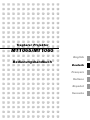 1
1
-
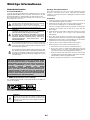 2
2
-
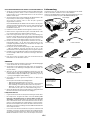 3
3
-
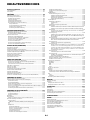 4
4
-
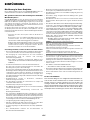 5
5
-
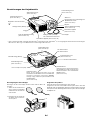 6
6
-
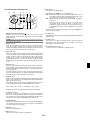 7
7
-
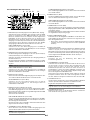 8
8
-
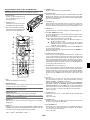 9
9
-
 10
10
-
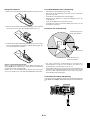 11
11
-
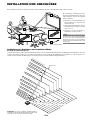 12
12
-
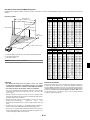 13
13
-
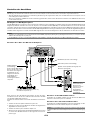 14
14
-
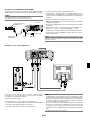 15
15
-
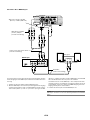 16
16
-
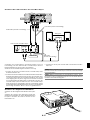 17
17
-
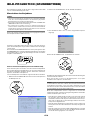 18
18
-
 19
19
-
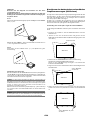 20
20
-
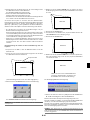 21
21
-
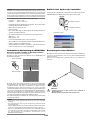 22
22
-
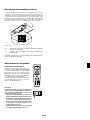 23
23
-
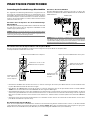 24
24
-
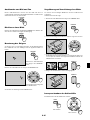 25
25
-
 26
26
-
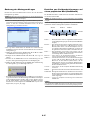 27
27
-
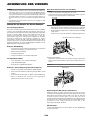 28
28
-
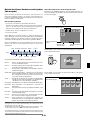 29
29
-
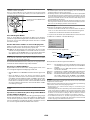 30
30
-
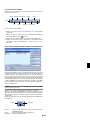 31
31
-
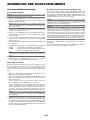 32
32
-
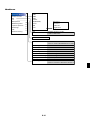 33
33
-
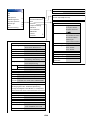 34
34
-
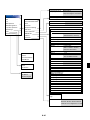 35
35
-
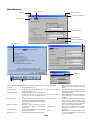 36
36
-
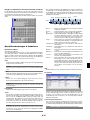 37
37
-
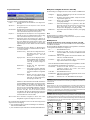 38
38
-
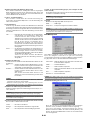 39
39
-
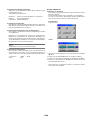 40
40
-
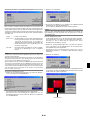 41
41
-
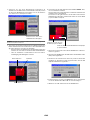 42
42
-
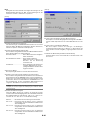 43
43
-
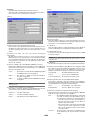 44
44
-
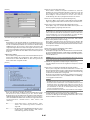 45
45
-
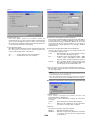 46
46
-
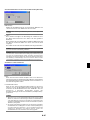 47
47
-
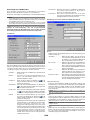 48
48
-
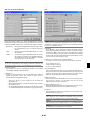 49
49
-
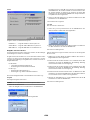 50
50
-
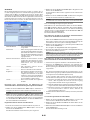 51
51
-
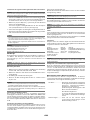 52
52
-
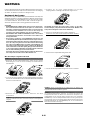 53
53
-
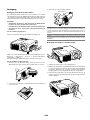 54
54
-
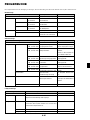 55
55
-
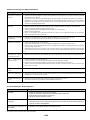 56
56
-
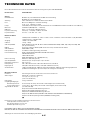 57
57
-
 58
58
-
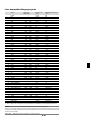 59
59
-
 60
60
-
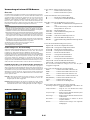 61
61
-
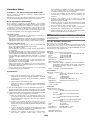 62
62
-
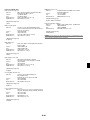 63
63
-
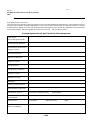 64
64
-
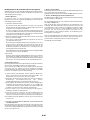 65
65
NEC MT1060 Bedienungsanleitung
- Kategorie
- Fernseher
- Typ
- Bedienungsanleitung
- Dieses Handbuch eignet sich auch für
Verwandte Artikel
-
NEC VT37 Bedienungsanleitung
-
NEC VT46 Bedienungsanleitung
-
NEC MT1075 Bedienungsanleitung
-
NEC GT5000 Bedienungsanleitung
-
NEC MT1056 Bedienungsanleitung
-
NEC LT157 Bedienungsanleitung
-
NEC lt 280 Bedienungsanleitung
-
NEC lt 170 Bedienungsanleitung
-
NEC HT1100 Bedienungsanleitung
-
NEC HT1000 Bedienungsanleitung